Zastanawialiście się kiedyś po co tworzy się boot’owalny pendrive? Przydają się one na przykład osobom, które kupiły komputer bez systemu operacyjnego. Nowsze laptopy są zazwyczaj pozbawione napędu optycznego, a wgranie go z nośnika USB jest często jedyną opcją na jego zainstalowanie.
Bootowalny pendrive to specjalnie spreparowany nośnik USB, którego zawartość będzie ładowana podczas startu komputera.
Jak stworzyć boot’owalny pendrive?
Jedyne co będzie nam do tego potrzebne do to nośnik. Należy pamiętać, że stworzenie takiego bootowalnego dysku spowoduje, iż wszystkie znajdujące się na nim dane zostaną usunięte. Jednak po jego utworzeniu bez problemu będziecie mogli na nim przechowywać pliki.
1. Otwieramy Start i wpisujemy: cmd, po czym klikamy Enter.
2. Teraz musimy sprawdzić, czy w naszym systemie znajduje się program DiskPart. Jest on integralną częścią systemu Windows 2000 w górę, natomiast zawsze warto jest się upewnić. Tak więc w oknie które nam się pojawiło wpisujemy komendę: „diskpart„. W tym momencie powinna nam się pojawić nowa linia z napisem: DISKPART>:
3. Jeśli wszystko przebiegło pomyślnie, wpisujemy „listdisk„. Na ekranie pojawi się lista nośników pamięci komputera, odnajdź wśród nich swój pendrive (najłatwiej po rozmiarze) i odczytaj jego numer (np. Dysk 2).
4. Wpisz „select disk X” (gdzie „X” to cyfra Twojego dysku)
Uwaga! Jest to etap, w którym nośnik jest czyszczony DO ZERA. Upewnij się, że skopiowałeś wszystkie potrzebne dane które się na nim, znajdowały!
5. Usuwamy partycje i informacje zapisane w MBR i GPT, wpisując „clean”. Wyświetli się informacja, że program DiskPart pomyślnie oczyścił dysk.
6. Wpisz „create partition primary”, by stworzyć nową partycję główną
7. Wpisujemy polecenie „active„, informując tym samym BIOS, że jest to partycja rozpoznawana przez system.
8. W tym miejscu następuje formatowanie nośnika na system plików FAT32 – bez tego nasz dysk nie zostanie rozpoznany w systemie jako np. nośnik instalacyjny systemu. Wpisujemy więc komendę: „format fs=fat32 quick„. Quick oznacza szybkie formatowanie, przy takiej wielkości nośnika pomaga skrócić czas oczekiwania na formatowanie.
9. Jeśli wszystko poszło pomyślnie, teraz przypisujemy literę do partycji, a dokonamy tego komendą: „assign„. Litera zostanie przypisana automatycznie. Teraz dysk jest gotowy do umieszczania na nim plików systemu oraz może być używany jako zwykły nośnik danych.